Cách tải video trên Facebook về máy tính hiện nay có rất nhiều cách khác nhau. Có thể tải thông qua các công cụ download trực tuyến, ứng dụng hoặc duyệt trình một cách đơn giản. Hãy cùng bài viết dưới đây sẽ tổng hợp lại 9 cách tải video đơn giản nhanh chóng từ Facebook của phần mềm máy tính chúng tôi nhé.
Cách tải video Facebook về máy tính bằng Savefrom.net
Cách đầu tiên là các bạn truy cập vào trang web Savefrom.net, đây là một trang web Facebook video download đơn giản nhưng hiệu quả được rất nhiều người dùng ưa chuộng. Bạn hãy copy URL video Facebook mà bạn muốn tải và dán vào ô trống như hình rồi bấm “tải về” để tải video về.
Để tải video Facebook về máy tính thông qua trang web SaveFrom.Net, bạn phải làm theo 3 bước đơn giản:
Bước 1: Sao chép URL video trên facebook
Sao chép URL video từ thanh địa chỉ của trình duyệt vào bảng tạm hoặc nhấp chuột phải vào video và chọn nó từ menu ngữ cảnh. Sau đó “Sao chép URL”.
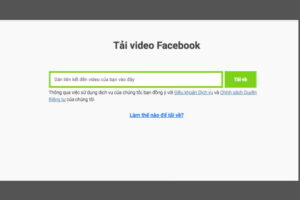
Bước 2: Dán URL vào trường nhập trên SaveFrom.Net
Quay trở lại tab trình duyệt, đã mở cửa sổ SaveFrom.net và dán liên kết vào trường nhập. Quá trình lưu video của Facebook thường chạy tự động, nếu không, hãy nhấn nút tìm kiếm.
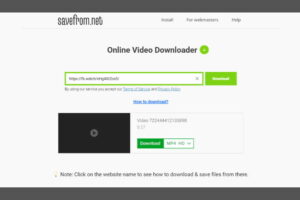
Bước 3: Chọn chất lượng mong muốn và nhấp vào nút tải xuống
Trước khi sử dụng trình tải xuống video Facebook của chúng tôi, bạn có thể chọn từ các tùy chọn định dạng và chất lượng có sẵn. Chỉ cần nhấp vào danh sách thả xuống trước khi nhấp vào nút tải xuống và chọn danh sách ưa thích từ danh sách.
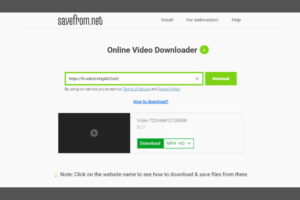
Sử dụng Chorome tải video trên Facebook về máy tính
Các bước thực hiện đơn giản như sau:
Bước 1
Người dùng cần phải truy cập vào Facebook, chọn video mình muốn tải > tiếp đến hãy bấm chuột phải vào video > chọn vào dòng hiển thị URL video.
Bước 2
Sau đó hãy sao chép đường dẫn của video > dán lên thanh địa chỉ tìm kiếm của duyệt trình web Chrome bạn đang sử dụng.
Bước 3
Sau đó bạn hãy thay thế cụm “https://www” ở trước đường link video bằng “m” > sau đó Facebook sẽ tự chuyển về giao diện của điện thoại.
Bước 4
Sau khi đã truy cập dưới giao diện điện thoại thì bạn hãy bấm chuột phải lên nền của video > rồi chọn vào dòng Save as. Trên IE khi bạn nhấp vào biểu tượng play video thì sẽ xuất hiện một popup be bé ở dưới chân của trình duyệt.
Bước 5
Lúc này bạn hãy bấm vào nó > chọn Save để tải về máy > chọn thư mục chứa video khi tải về > bấm hoàn thành để tiến hành tải video về máy tính của bạn.
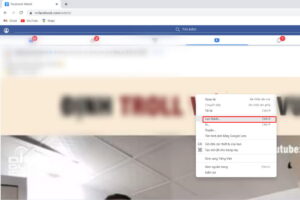
Sử dụng phần mềm IDM tải video trên facebook về máy tính
Tiếp theo được giới thiệu là sử dụng phần mềm IDM. Đây là một trong những phần mềm tải video khá là chuyên nghiệp, tốt nhất trên thị trường hiện tại. Nhưng phần mềm này bạn cần phải tải và cài đặt về máy, nhưng khi tải về thì nó sẽ tự động được tích hợp trên các duyệt trình web máy tính bạn đang sử dụng.
Các bước thực hiện để tải video thông qua phần mềm này cũng đơn giản như sau:
Bước 1
Bạn chỉ cần bấm chọn vào mục Video > chọn vào nút Download this video trên biểu tượng của IDM.
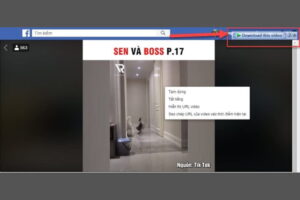
Bước 2
Sau đó bạn chỉ cần bấm chọn tùy chỉnh chất lượng video mà bạn đang muốn tải về máy như là MP4 Full HD, MP3,… Rồi sau đó chờ video được tải về máy là hoàn thành.
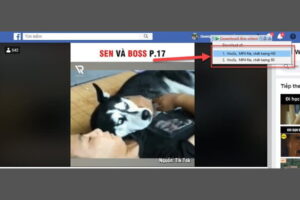
Sử dụng tải video trên Facebook về PC bằng Firefox, IE, Microsoft Edge cũ
Tải video trên Facebook về máy tính được giới thiệu tiếp theo sau là thông qua các duyệt trình khác cũ hơn như là Firefox, IE, Microsoft Edge cũ. Cách thực hiện trên các duyệt trình này cũng không khác gì so với trên duyệt trình Chrome giới thiệu ở trên. Các bước thực hiện cũng sẽ như sau:
Bước 1
Bạn cần bấm chuột phải vào video mà bạn muốn tải về trên Facebook đang đăng nhập trên các duyệt trình này > tiếp đến bạn bấm chọn vào dòng sao chép URL của video tại thời điểm hiện tại.
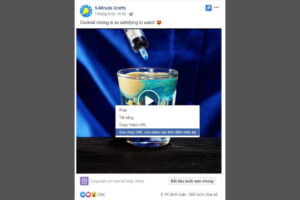
Bước 2
Sau khi đã sao chép được đường link thì bạn hãy dán nó vào thanh địa chỉ tìm kiếm của trình duyệt mà bạn đang sử dụng.
Bước 3
Sau đó hãy tiến hành đổi đầu đường link từ “https://www” thành chữ “m” rồi Enter để chạy đường link.
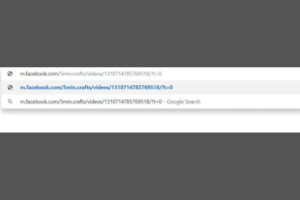
Bước 4
Ngay sau đó hệ thống sẽ tự đổi giao diện Facebook của bạn về giao diện điện thoại. Lúc này bạn hãy bấm xem video, ấn chuột phải vào nền video rồi chọn nút Save. Nếu như bạn sử dụng trình duyệt IE thì bạn sẽ thấy một popup ở dưới cuối của trình duyệt, hãy bấm vào biểu được này chọn nút Save.
Bước 5
Sau khi đã chọn thư mục để lưu video thì bạn bấm save để tiến hành tải video về máy là được.
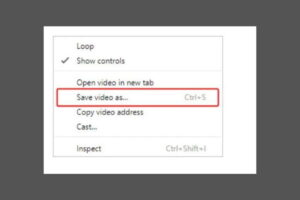
Dùng SnapSave tải video Full HD trên Facebook về máy tính
Cách tải video trên Facebook về máy tính Full HD kế tiếp được giới thiệu khá là quen thuộc với người dùng SnapSave. Trang web này không chỉ hỗ trợ tải trên máy tính mà bạn còn có thể tải được trên điện thoại của mình.
Các bước thực hiện đơn giản như sau:
Bước 1
Đầu tiên bạn vẫn phải sao chép đường link video Facebook mà bạn đang muốn tải.
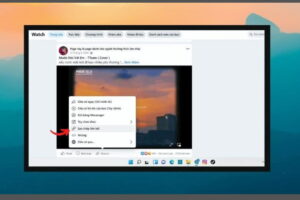
Bước 2
Sau đó bạn tiến hành truy cập vào đường link https://snapsave.app/vn.
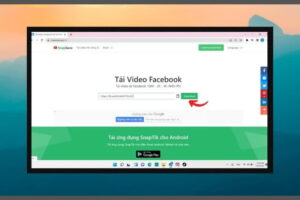
Bước 3
Tiếp tục bạn hãy bấm dán đường link video Facebook vào ô tìm kiếm ở trên trang web.
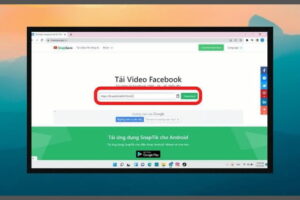
Bước 4
Rồi sau đó bạn hãy bấm chọn vào nút Download để có thể tiến hành chọn chất lượng video mà mình muốn tải về.
Bước 5
Cuối cùng bạn chỉ cần ấn vào nút Download tương ứng ở trên chất lượng video mà bạn muốn tải để tiến hành tải về máy là được.
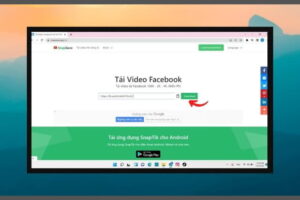
Truy cập Cốc Cốc tải video trên Facebook về máy tính
Sử dụng cốc cốc tải video trên Facebook về máy tính kế tiếp được giới thiệu đến các bạn đọc là thông qua trình duyệt Cốc Cốc. Cách này thì thao tác thực hiện đơn giản nhanh chóng hơn vì duyệt trình Cốc Cốc có hỗ trợ tải video trên nhiều trang web khác nhau. Các bước thực hiện sẽ đơn giản như sau:
Bước 1
Bạn cần phải đăng nhập Facebook của mình trên trình duyệt Cốc Cốc. Nếu chưa có thì bạn hãy tải trình duyệt này về máy. Các bước tải khá là đơn giản thực hiện theo trang chủ Cốc Cốc là được > sau khi đã truy cập facebook thì bạn hãy tìm video mình muốn tải bấm Play video > lúc này phía trên video sẽ xuất hiện một khung xanh hiện chữ Tải xuống.
Bước 2
Bạn chỉ cần bấm vào nút Download trong khung xanh đó chọn chất lượng video bạn muốn tải xuống. Có thể chọn tải video hoặc chỉ tải mỗi âm thanh Audio của video thôi.
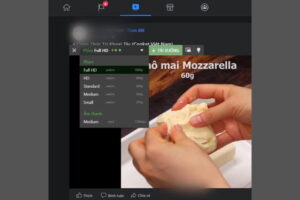
Bước 3
Sau khi đã chọn chất lượng video bạn muốn tải, chỉ cần bấm tải và chờ video được tải về máy thôi. Video tải lâu hay nhanh còn tùy thuộc vào độ ngắn dài, dung lượng và chất lượng video bạn muốn tải về.
Dùng bằng nền trảng tực tuyến Getfbstuff.com để tải video trên Facebook
Tiếp theo vẫn sẽ là một cách tải video trên Facebook về máy tính thông qua trang web online có tên là Getfbstuff.com. Trang web này cũng như những trang web online được giới thiệu ở trên, các thao tác thực hiện cũng sẽ đơn giản như sau:
Bước 1
Bạn cần phải copy đường link video Facebook bạn muốn tải như các cách trên.
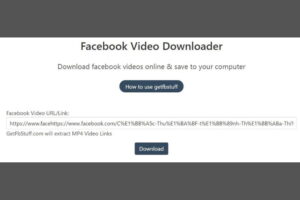
Bước 2
Sau khi đã copy link, thì bạn hãy truy cập vào trang web Getfbstuff.com, rồi hãy dán đường link vừa copy vào ô Facebook Video URL/Link > rồi bấm chọn vào ô Download.
Bước 3
Sau khi chọn vào mục Download thì bạn sẽ được chọn độ phân giải của video mà bạn muốn tải về máy.
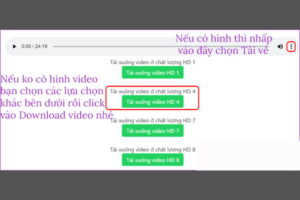
Bước 4
Sau khi đã chọn độ phân giải thì bạn chỉ cần bấm tải về > lúc này bạn cần bấm vào bên phải video chọn mục Download để tiến hành quá trình tải.
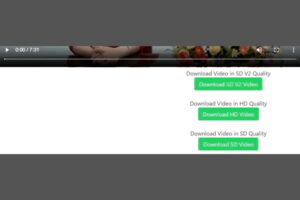
Lưu ý: Điều đặc biệt của trang web này bạn cần lưu ý là trang web này chỉ hỗ trợ tải video từ Facebook chính chủ thôi nhé.
Cách download video Facebook do bạn tự tải lên
Tải video trên Facebook về máy tính được giới thiệu trong bài viết này chính là download video do chính bạn tải lên. Đây là một trong những cập nhật mới nhất về tính năng của Facebook dành cho người dùng.
Bước 1
Đầu tiên, bạn mở Facebook. Sau đó kéo đến video được chia sẻ ở chế độ Công khai và nhấn chọn Chia sẻ.
Bước 2
Chọn Tùy chọn khác > Chọn Sao chép.
Bước 3
Truy cập vào fb, dán đường link mà bạn vừa chọn > Chọn Download.
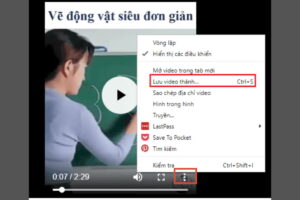
Truy cập vào trang web DDLVid.com tải video trên Facebook về máy tính
Cuối cùng là cách tải video trên Facebook về máy tính thông qua trang web online DDLVid.com. Đây là một trang web được người dùng sử dụng phổ biến nhất vì nó nhanh chóng, tiện lợi và dễ sử dụng.
Bước 1
Bạn chỉ cần tiến hành sao chép đường link video mà bạn muốn tải về máy > rồi sau đó truy cập vào trang web DDLVid.com.
Bước 2
Rồi thả được link vào ô Search The Video.
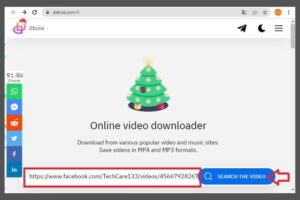
Bước 3
Sau khi đã hiện ra video bạn muốn tải, thì bạn chỉ cần bấm vào nút Download Video và chờ video được tải về máy thôi.
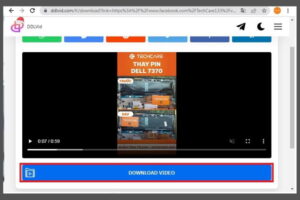
Trên đây là 9 cách tải video trên Facebook về máy tính nhỏ giúp bạn lưu lại được những khoảnh khắc tuyệt vời những video mà bạn bè chia sẻ trên ứng dụng Facebook một cách nhanh chóng nhất. Hy vọng bạn sẽ cảm thấy hữu ích với thủ thuật máy tính chia sẻ này. Chúc bạn thực hiện thành công!
Các câu hỏi thường gặp
Tại sao video đang phát thay vì lưu vào máy tính?
Thông thường, nó xảy ra không thường xuyên. Nếu bạn cố tải xuống một video trên Facebook và nó sẽ mở trong một tab mới và bắt đầu phát, đừng lo lắng. Chỉ cần nhấp chuột phải và chọn tùy chọn “Lưu dưới dạng” từ menu ngữ cảnh. Quá trình tải xuống sẽ bắt đầu ngay lập tức.
Làm cách nào để tải video Facebook xuống máy tính?
Bạn có thể thực hiện dễ dàng, chỉ cần chọn một trong hai phương pháp bạn có thể thấy ở trên phần Câu hỏi thường gặp.
Tải video từ FB về được lưu ở đâu?
Đường dẫn mặc định là thư mục “Tải xuống” của hệ điều hành của bạn. Mac OS, Windows và Linux luôn lưu các tệp trong thư mục mặc định. Các trình duyệt phổ biến, như Google Chrome, Mozilla Firefox, Opera, Safari, Microsoft Edge và Brave, luôn sử dụng thư mục tải xuống mặc định, nếu bạn không thay đổi nó trong cài đặt của trình duyệt.
Tôi có thể tải xuống video phát trực tiếp từ Facebook không?
Nếu phát trực tiếp video không kết thúc, bạn không thể tải xuống. Bạn cần đợi cho đến khi phát trực tiếp dừng và được lưu trữ trên Facebook. Chỉ khi nó được lưu, nó sẽ có sẵn để tải xuống.
Làm cách nào để tải video Facebook cá nhân?
Nếu bạn cần thực hiện tải xuống video facebook của video riêng tư, bạn cần cài đặt tiện ích mở rộng trình duyệt. Thông thường, nếu bạn có thể xem video riêng tư của ai đó, thì chỉ bạn mới có thể tải xuống.
Vì vậy, thông qua trang web, bạn không thể làm điều đó, vì các cài đặt quyền riêng tư hạn chế quyền truy cập từ bên ngoài. Sử dụng Trình trợ giúp bạn có thể tải xuống video riêng tư ngay từ trang Facebook bạn đang truy cập.
Hãy nhớ rằng, bạn nên tôn trọng bản quyền của video Facebook mà bạn muốn tải xuống, nếu bạn tải xuống video của ai đó được pháp luật bảo vệ, bạn là người duy nhất chịu trách nhiệm cho hành động đó. Hãy suy nghĩ kỹ trước khi làm điều đó!
Trình tải xuống video Facebook có miễn phí không?
Đúng! Bạn có thể sử dụng miễn phí trình tải xuống video FB trực tuyến của chúng tôi, trong một khoảng thời gian không giới hạn. Chúng tôi không tính phí bất cứ điều gì hoặc yêu cầu quyên góp. Ứng dụng tải xuống video Facebook của chúng tôi là một ứng dụng dựa trên web tuyệt vời, dễ sử dụng và dễ truy cập.
📌 Tin tức liên quan:
Cách cài đặt Google Bard trên Windows 11 bằng Chrome
